Как повернуть видео iPhone на вашем Mac
Благодаря смартфонам вы можете записывать видео практически где угодно и когда угодно. Вы просто берете телефон и направляете камеру, а затем нажимаете кнопку записи. После завершения вы можете поделиться им с остальным миром за считанные секунды.
Иногда так бывает, что вы снимаете видео в портретной ориентации, а не в альбомной, и наоборот, а ваш Mac показывает его боком. Эта статья покажет вам, как повернуть видео на вашем Mac.
Программы для Windows, мобильные приложения, игры - ВСЁ БЕСПЛАТНО, в нашем закрытом телеграмм канале - Подписывайтесь:)
Поверните записанное видео с iPhone с помощью iMovie на Mac

Первая опция в меню — приложение iMovie, которое работает на macOS 10.15.6 или новее. iMovie не требует дополнительного программного обеспечения или знаний в области информационных технологий.
Сначала откройте iMovie и импортируйте видеофайл, который хотите повернуть. После импорта видео отображается в разделе временной шкалы iMovie. Нажмите на видео и нажмите «C» на клавиатуре. Откроется меню «Обрезать», в котором среди других опций отображаются кнопки поворота. Нажмите на них, чтобы настроить ориентацию видео. Если вы будете удовлетворены, нажмите кнопку «Готово». После этого нажмите «Файл», выберите опцию «Экспорт» и выберите место для нового повернутого видео.
- Откройте яблоко «Магазин приложений», искать «iMovie» и выберите “Получать” с последующим “Установить” чтобы установить его.
- Запуск «iMovie» и импортируйте видеофайл, который хотите повернуть. Затем видео появится в разделе временной шкалы iMovie.
- Нажмите на видео и нажмите «С» на клавиатуре.
- Откроется меню «Обрезать», в котором среди других отображаются кнопки поворота. Нажмите на них, чтобы настроить ориентацию видео.
- Если вы будете удовлетворены, нажмите кнопку “Сделанный” кнопка.
- Нажмите на “Файл,” выбрать «Экспорт» и выберите место для только что повернутого видео.
Поверните записанное видео с iPhone с помощью QuickTime на Mac
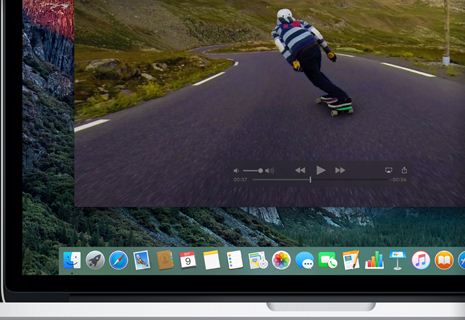
QuickTime — второй вариант в нашем меню, он доступен во всех версиях macOS. Поворот видео через QuickTime осуществляется быстро и легко и не требует дополнительного программного обеспечения или обширных знаний.
- Откройте видео, которое вы хотите повернуть, в Quicktime.
- Нажмите кнопку “Редактировать” Кнопка находится в строке главного меню.
- Выберите один из четырех вариантов вращения: «Поворот влево» «Поворот вправо» «Перевернуть по горизонтали». или «Перевернуть вертикально».
- Когда вы закончите, нажмите “Файл” а затем выберите “Сохранять” вариант.
- Выберите место, где вы хотите сохранить повернутое видео, и нажмите “Сохранять” снова.
Поверните видео iPhone с помощью VLC на Mac
Программы для Windows, мобильные приложения, игры - ВСЁ БЕСПЛАТНО, в нашем закрытом телеграмм канале - Подписывайтесь:)
VLC Player — один из самых универсальных проигрывателей, пользующийся огромной популярностью как на Windows, так и на Mac. Эта программа — третий и последний вариант, рассматриваемый в этой статье. Как и в случае с двумя последними вариантами, вам не нужно быть техническим мастером, чтобы повернуть видео в VLC.
Вариант 1
Этот вариант VLC является первым из двух доступных методов.
- Запуск «VLC-плеер» на вашем Mac.
- Нажмите кнопку “Файл” кнопку в главном меню и выберите «Открыть файл…» вариант.
- Просмотрите свой компьютер и выберите видео, которое хотите повернуть, нажав “Открыть.”
- Как только VLC откроет видеофайл, нажмите «ВЛК» в главном меню и выберите «Предпочтения».
- Нажмите на «Показать все» и выберите «Поворот» раздел, чтобы установить степень вращения, затем выберите “Сохранять.”
Вариант 2
Второй способ использования VLC для поворота видео на iPhone выглядит следующим образом.
- После открытия видео в VLC нажмите “Окно” в главном меню и выберите «Видеофильтры».
- Выберите “Геометрия” вкладку и проверьте «Трансформация» коробка. После этого выберите степень вращения.
В заключение отметим, что любое записанное видео несложно повернуть с помощью iMac, iMac Pro, Macbook, Macbook Pro или даже Macbook Air. Видео с неправильной ориентацией доставляют неудобства, но эти три быстрых и простых метода, описанных выше, означают, что вам больше никогда не придется об этом беспокоиться. Надеемся, эта статья оказалась для вас информативной и полезной.